Come creare e utilizzare le etichette familiari su Google WiFi

Google Wifi ha alcuni strumenti molto utili per la gestione della rete domestica. Tra questi strumenti c'è la possibilità di creare etichette con specifici gruppi di dispositivi, ad esempio "bambini" o anche "computer", per semplificare la messa in pausa e la mancata ricezione di più dispositivi contemporaneamente.
CORRELATO: Come abilitare una rete ospite su Google WiFi System
L'utilizzo di questa funzione non potrebbe essere più semplice. Vai avanti e avvia l'app Wifi per iniziare. Scorri fino alla scheda all'estrema destra, dove troverai i collegamenti e le impostazioni.
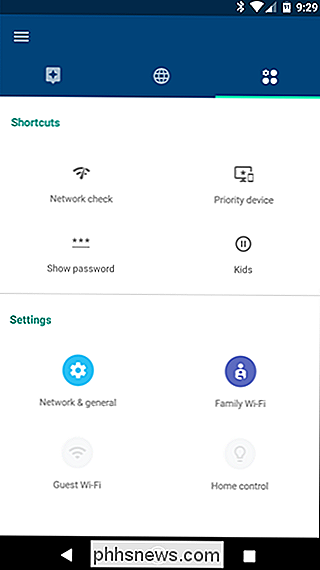
Tocca "Family Wi-Fi", quindi tocca l'icona dell'etichetta in basso a destra.
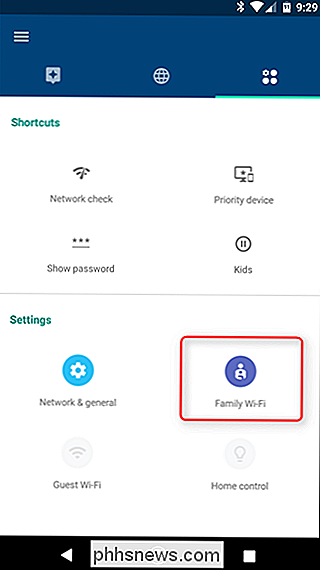
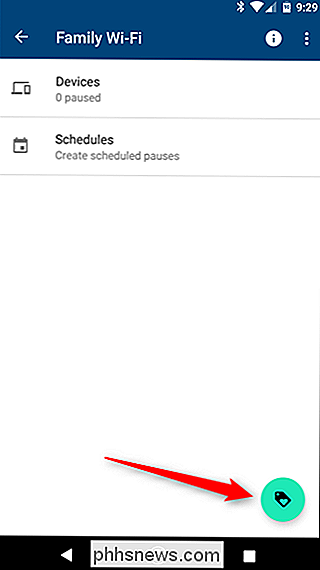
Viene visualizzata una schermata dettagliata in alto, spiegando come funziona questa funzionalità. Tocca "Avanti" in basso, quindi dai un nome al tuo gruppo. In questo esempio sto utilizzando "Bambini", che è probabilmente l'uso migliore di questa funzione.
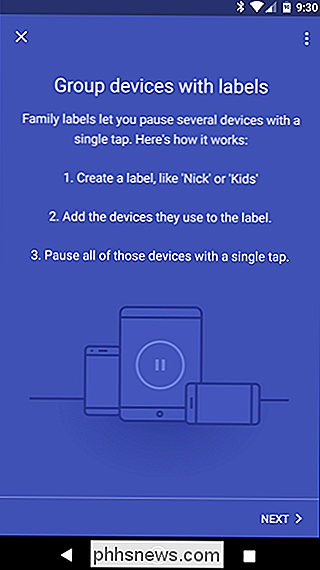
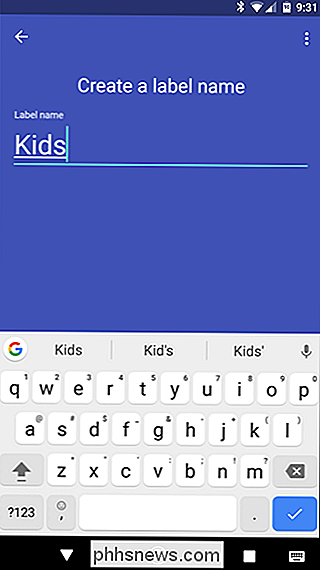
Dopo aver inserito il nome, tocca "Avanti", quindi seleziona i dispositivi che desideri aggiungere a questo gruppo. È qui che può diventare un po 'confuso, se i dispositivi non si riferiscono correttamente al Wifi, può essere un po' poco chiaro cosa siano in realtà. Quindi, potrebbe essere necessario un po 'di tentativi ed errori per capirlo. Godspeed.
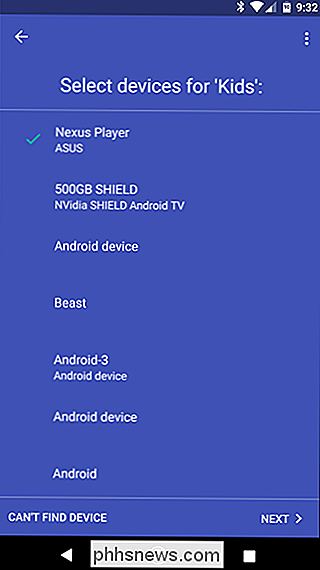
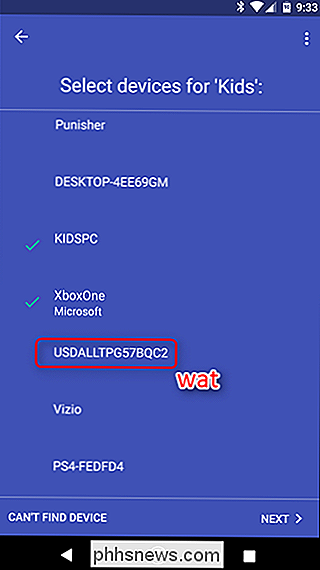
Una volta selezionati i dispositivi, tocca "Avanti". Ecco fatto. Tutti questi dispositivi verranno inseriti in un gruppo nella famiglia Wi-Fi, in cui è possibile sospenderli o riattivarli con il tocco di un pulsante. Usa questa nuova potenza per sempre.
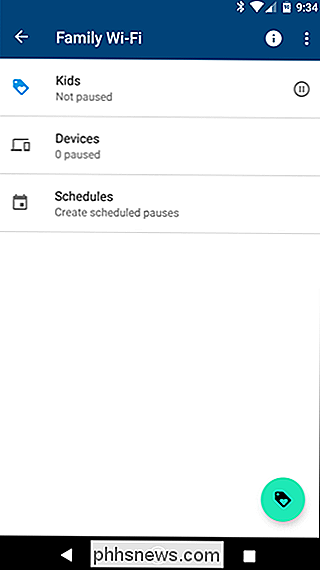
Puoi anche aggiungere e rimuovere facilmente i dispositivi da questo gruppo: basta toccarlo, quindi utilizzare l'icona a forma di matita nell'angolo in alto a destra per modificare l'elenco dei dispositivi. Puoi anche mettere in pausa e riattivare dispositivi specifici da questo gruppo usando questo menu.
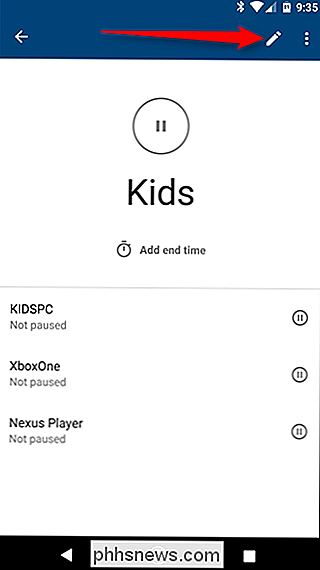

Cinque funzioni Amazon Echo nascoste Vale la pena controllare
Amazon Echo è pieno di utili comandi vocali, ma non tutti sono ovvi. Puoi anche interagire con Alexa da altri dispositivi o servizi, il che è ancora meno ovvio. Ecco alcune delle funzioni più utili che puoi provare sia sul dispositivo che quando sei lontano da Echo. Prova Alexa dal tuo browser con Echosim.

Un modo più semplice per spostare il cursore del testo in iOS: utilizzare 3D Touch
La maggior parte delle persone probabilmente sa già come spostare il cursore sul proprio iPhone o iPad. È essenziale se si commette un errore di battitura e si desidera tornare a correggere l'errore prima di inviare un messaggio di testo o e-mail, ma c'è un modo più semplice. Tradizionalmente, su qualsiasi iPhone che precede il 6S, l'unico modo per spostarsi il punto di inserimento del tuo cursore è usare la lente d'ingrandimento.



